2014.5 OPEL INSIGNIA tow
[x] Cancel search: towPage 79 of 157
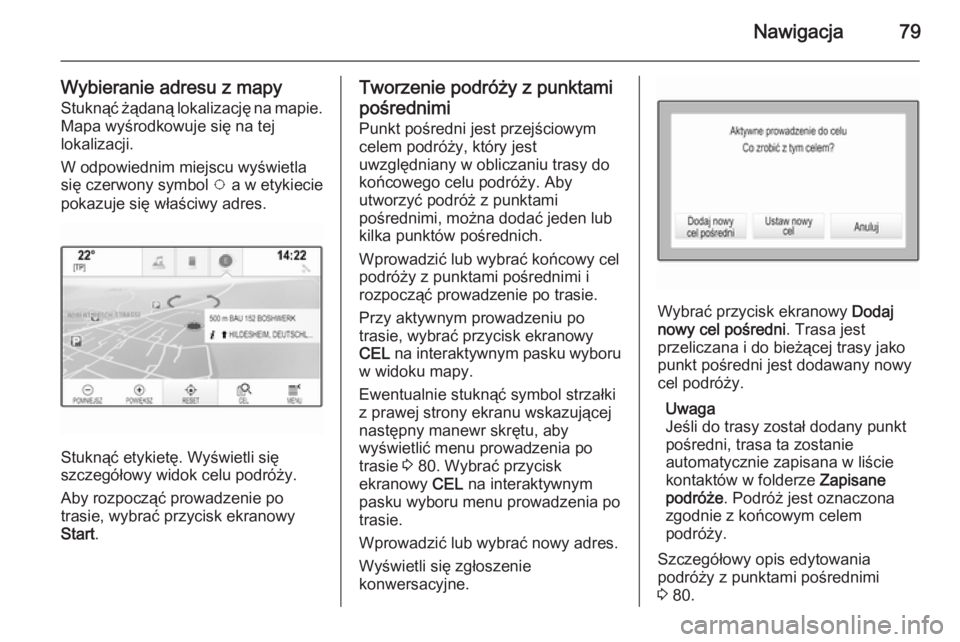
Nawigacja79
Wybieranie adresu z mapy
Stuknąć żądaną lokalizację na mapie. Mapa wyśrodkowuje się na tej
lokalizacji.
W odpowiednim miejscu wyświetla się czerwony symbol v a w etykiecie
pokazuje się właściwy adres.
Stuknąć etykietę. Wyświetli się
szczegółowy widok celu podróży.
Aby rozpocząć prowadzenie po
trasie, wybrać przycisk ekranowy
Start .
Tworzenie podróży z punktami
pośrednimi
Punkt pośredni jest przejściowym
celem podróży, który jest
uwzględniany w obliczaniu trasy do
końcowego celu podróży. Aby
utworzyć podróż z punktami
pośrednimi, można dodać jeden lub
kilka punktów pośrednich.
Wprowadzić lub wybrać końcowy cel
podróży z punktami pośrednimi i
rozpocząć prowadzenie po trasie.
Przy aktywnym prowadzeniu po
trasie, wybrać przycisk ekranowy
CEL na interaktywnym pasku wyboru
w widoku mapy.
Ewentualnie stuknąć symbol strzałki
z prawej strony ekranu wskazującej
następny manewr skrętu, aby
wyświetlić menu prowadzenia po
trasie 3 80. Wybrać przycisk
ekranowy CEL na interaktywnym
pasku wyboru menu prowadzenia po
trasie.
Wprowadzić lub wybrać nowy adres.
Wyświetli się zgłoszenie
konwersacyjne.
Wybrać przycisk ekranowy Dodaj
nowy cel pośredni . Trasa jest
przeliczana i do bieżącej trasy jako
punkt pośredni jest dodawany nowy
cel podróży.
Uwaga
Jeśli do trasy został dodany punkt pośredni, trasa ta zostanie
automatycznie zapisana w liście
kontaktów w folderze Zapisane
podróże . Podróż jest oznaczona
zgodnie z końcowym celem
podróży.
Szczegółowy opis edytowania
podróży z punktami pośrednimi
3 80.
Page 80 of 157

80Nawigacja
Wywoływanie celu podróżyPo wprowadzeniu celu podróży i
przed rozpoczęciem prowadzenia po
trasie wyświetla się szczegółowy
widok celu podróży.
Aby nawiązać połączenie
telefoniczne z wybraną lokalizacją,
wybrać przycisk ekranowy Połącz.
Uwaga
Przycisk ekranowy Połącz jest
dostępny tylko wtedy, gdy dla
odpowiedniej lokalizacji jest
zapisany numer telefonu.
Zapisywanie celów podróży
Wprowadzanie kontaktów
Po wprowadzeniu celu podróży i
przed rozpoczęciem prowadzenia po
trasie wyświetla się szczegółowy
widok celu podróży.
Aby zapisać odpowiedni cel podróży
na liście kontaktów, wybrać przycisk
ekranowy Zapisz. Szczegółowy opis
zapisywania adresu na liście
kontaktów 3 34.Uwaga
Przycisk ekranowy Zapisz jest
dostępny tylko wtedy, gdy adres nie
został wcześniej zapisany w
systemie.
Ulubione
Pozycje ulubione można zapisywać z
prawie wszystkich widoków ekranu.
Szczegółowy opis zapisywania
ulubionych celów podróży 3 29.
Prowadzenie po trasie
Informacje ogólne
System nawigacyjny wykonuje
prowadzenie po trasie, przekazując instrukcje wizualne i komunikaty
głosowe (naprowadzanie głosowe).
Instrukcje wizualne
Na wyświetlaczach pokazują się
instrukcje wizualne.
Komunikaty głosowe systemu
nawigacyjnego
Gdy pojazd zbliża się do
skrzyżowania, na którym kierowca
powinien skręcić, system
nawigacyjny, za pomocą komunikatu
głosowego, podaje kierunek jazdy.
Aby włączyć funkcję komunikatów
głosowych i ustawić ich głośność, patrz „Ustawienia komunikatów
głosowych systemu nawigacyjnego”
poniżej.
Page 81 of 157
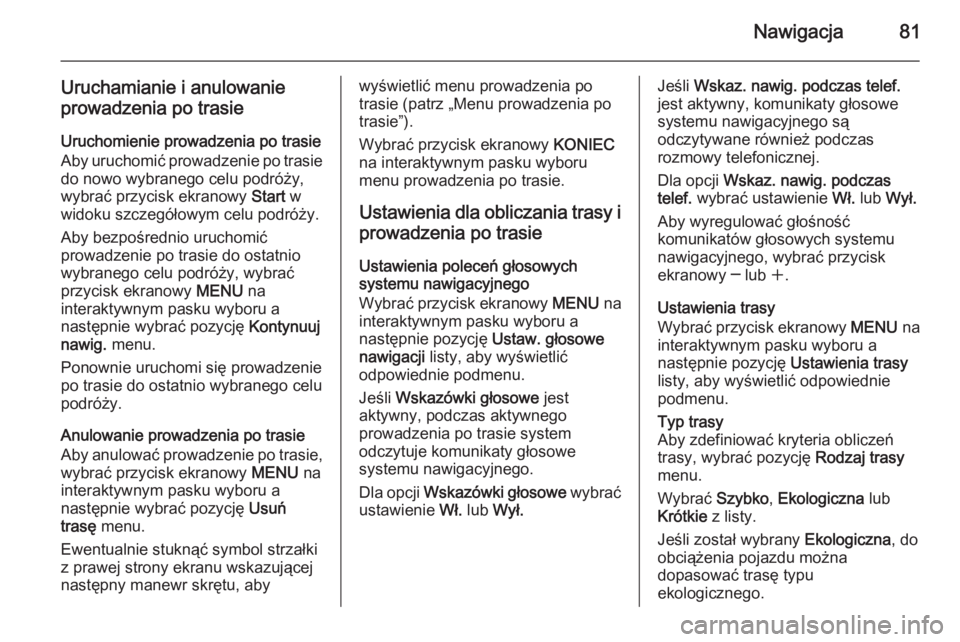
Nawigacja81
Uruchamianie i anulowanieprowadzenia po trasie
Uruchomienie prowadzenia po trasie
Aby uruchomić prowadzenie po trasie
do nowo wybranego celu podróży,
wybrać przycisk ekranowy Start w
widoku szczegółowym celu podróży.
Aby bezpośrednio uruchomić
prowadzenie po trasie do ostatnio
wybranego celu podróży, wybrać
przycisk ekranowy MENU na
interaktywnym pasku wyboru a
następnie wybrać pozycję Kontynuuj
nawig. menu.
Ponownie uruchomi się prowadzenie
po trasie do ostatnio wybranego celu
podróży.
Anulowanie prowadzenia po trasie Aby anulować prowadzenie po trasie, wybrać przycisk ekranowy MENU na
interaktywnym pasku wyboru a
następnie wybrać pozycję Usuń
trasę menu.
Ewentualnie stuknąć symbol strzałki
z prawej strony ekranu wskazującej
następny manewr skrętu, abywyświetlić menu prowadzenia po
trasie (patrz „Menu prowadzenia po
trasie”).
Wybrać przycisk ekranowy KONIEC
na interaktywnym pasku wyboru
menu prowadzenia po trasie.
Ustawienia dla obliczania trasy i prowadzenia po trasie
Ustawienia poleceń głosowych
systemu nawigacyjnego
Wybrać przycisk ekranowy MENU na
interaktywnym pasku wyboru a
następnie pozycję Ustaw. głosowe
nawigacji listy, aby wyświetlić
odpowiednie podmenu.
Jeśli Wskazówki głosowe jest
aktywny, podczas aktywnego
prowadzenia po trasie system
odczytuje komunikaty głosowe
systemu nawigacyjnego.
Dla opcji Wskazówki głosowe wybrać
ustawienie Wł. lub Wył.Jeśli Wskaz. nawig. podczas telef.
jest aktywny, komunikaty głosowe
systemu nawigacyjnego są
odczytywane również podczas
rozmowy telefonicznej.
Dla opcji Wskaz. nawig. podczas
telef. wybrać ustawienie Wł. lub Wył.
Aby wyregulować głośność
komunikatów głosowych systemu
nawigacyjnego, wybrać przycisk
ekranowy ─ lub w.
Ustawienia trasy
Wybrać przycisk ekranowy MENU na
interaktywnym pasku wyboru a
następnie pozycję Ustawienia trasy
listy, aby wyświetlić odpowiednie
podmenu.Typ trasy
Aby zdefiniować kryteria obliczeń
trasy, wybrać pozycję Rodzaj trasy
menu.
Wybrać Szybko, Ekologiczna lub
Krótkie z listy.
Jeśli został wybrany Ekologiczna, do
obciążenia pojazdu można dopasować trasę typu
ekologicznego.
Page 84 of 157
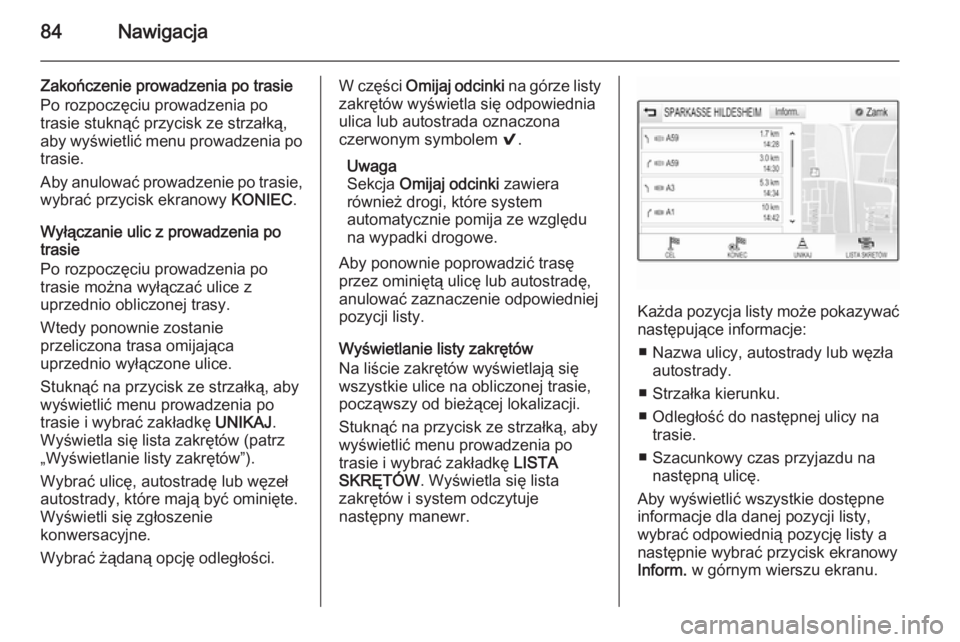
84Nawigacja
Zakończenie prowadzenia po trasie
Po rozpoczęciu prowadzenia po
trasie stuknąć przycisk ze strzałką,
aby wyświetlić menu prowadzenia po trasie.
Aby anulować prowadzenie po trasie,
wybrać przycisk ekranowy KONIEC.
Wyłączanie ulic z prowadzenia po
trasie
Po rozpoczęciu prowadzenia po
trasie można wyłączać ulice z
uprzednio obliczonej trasy.
Wtedy ponownie zostanie
przeliczona trasa omijająca
uprzednio wyłączone ulice.
Stuknąć na przycisk ze strzałką, aby
wyświetlić menu prowadzenia po
trasie i wybrać zakładkę UNIKAJ.
Wyświetla się lista zakrętów (patrz
„Wyświetlanie listy zakrętów”).
Wybrać ulicę, autostradę lub węzeł
autostrady, które mają być ominięte.
Wyświetli się zgłoszenie
konwersacyjne.
Wybrać żądaną opcję odległości.W części Omijaj odcinki na górze listy
zakrętów wyświetla się odpowiednia
ulica lub autostrada oznaczona
czerwonym symbolem 9.
Uwaga
Sekcja Omijaj odcinki zawiera
również drogi, które system
automatycznie pomija ze względu
na wypadki drogowe.
Aby ponownie poprowadzić trasę
przez ominiętą ulicę lub autostradę, anulować zaznaczenie odpowiedniej
pozycji listy.
Wyświetlanie listy zakrętów
Na liście zakrętów wyświetlają się
wszystkie ulice na obliczonej trasie,
począwszy od bieżącej lokalizacji.
Stuknąć na przycisk ze strzałką, aby
wyświetlić menu prowadzenia po
trasie i wybrać zakładkę LISTA
SKRĘTÓW . Wyświetla się lista
zakrętów i system odczytuje
następny manewr.
Każda pozycja listy może pokazywać następujące informacje:
■ Nazwa ulicy, autostrady lub węzła autostrady.
■ Strzałka kierunku.
■ Odległość do następnej ulicy na trasie.
■ Szacunkowy czas przyjazdu na następną ulicę.
Aby wyświetlić wszystkie dostępne informacje dla danej pozycji listy,
wybrać odpowiednią pozycję listy a
następnie wybrać przycisk ekranowy
Inform. w górnym wierszu ekranu.
Page 85 of 157
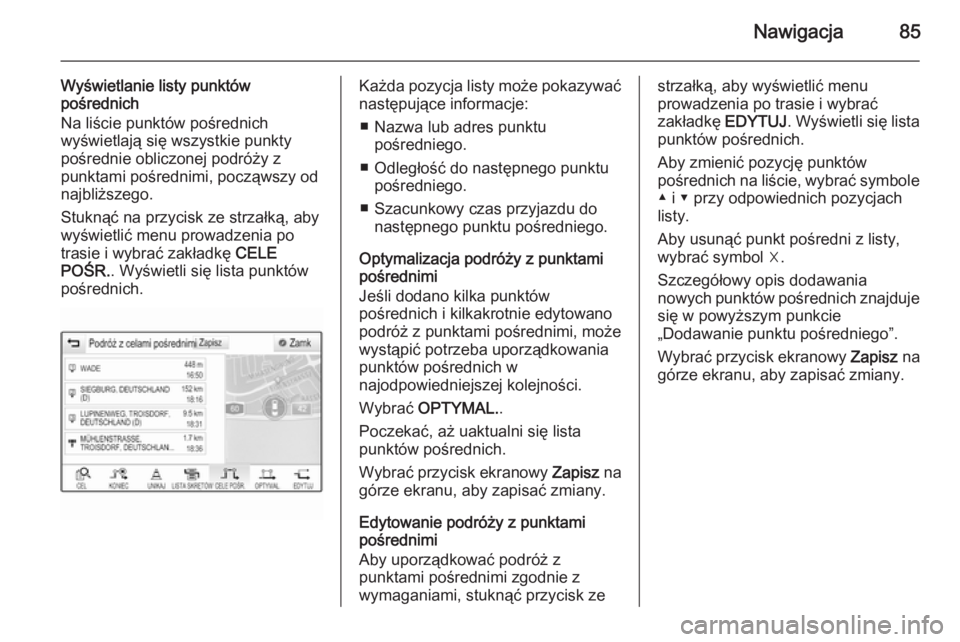
Nawigacja85
Wyświetlanie listy punktów
pośrednich
Na liście punktów pośrednich
wyświetlają się wszystkie punkty
pośrednie obliczonej podróży z
punktami pośrednimi, począwszy od
najbliższego.
Stuknąć na przycisk ze strzałką, aby
wyświetlić menu prowadzenia po
trasie i wybrać zakładkę CELE
POŚR. . Wyświetli się lista punktów
pośrednich.Każda pozycja listy może pokazywać następujące informacje:
■ Nazwa lub adres punktu pośredniego.
■ Odległość do następnego punktu pośredniego.
■ Szacunkowy czas przyjazdu do następnego punktu pośredniego.
Optymalizacja podróży z punktami
pośrednimi
Jeśli dodano kilka punktów
pośrednich i kilkakrotnie edytowano
podróż z punktami pośrednimi, może
wystąpić potrzeba uporządkowania
punktów pośrednich w
najodpowiedniejszej kolejności.
Wybrać OPTYMAL. .
Poczekać, aż uaktualni się lista
punktów pośrednich.
Wybrać przycisk ekranowy Zapisz na
górze ekranu, aby zapisać zmiany.
Edytowanie podróży z punktami
pośrednimi
Aby uporządkować podróż z
punktami pośrednimi zgodnie z
wymaganiami, stuknąć przycisk zestrzałką, aby wyświetlić menu
prowadzenia po trasie i wybrać
zakładkę EDYTUJ. Wyświetli się lista
punktów pośrednich.
Aby zmienić pozycję punktów
pośrednich na liście, wybrać symbole ▲ i ▼ przy odpowiednich pozycjach
listy.
Aby usunąć punkt pośredni z listy,
wybrać symbol ☓.
Szczegółowy opis dodawania
nowych punktów pośrednich znajduje
się w powyższym punkcie
„Dodawanie punktu pośredniego”.
Wybrać przycisk ekranowy Zapisz na
górze ekranu, aby zapisać zmiany.
Page 87 of 157

Rozpoznawanie mowy87
Ważne informacjeObsługa języków■ Nie wszystkie języki obsługi wyświetlacza systemu
Infotainment są obsługiwane przez
funkcję rozpoznawania mowy.
■ Jeśli aktualnie wybrany język wyświetlacza nie jest obsługiwany
przez funkcję rozpoznawania
mowy, funkcja ta nie jest dostępna.
W takiej sytuacji należy wybrać inny
język obsługi wyświetlacza, jeśli
system audio-nawigacyjny ma być
obsługiwany za pomocą poleceń
głosowych. Zmiana języka
wyświetlacza, patrz „Język” w
rozdziale „Ustawienia systemu”
3 45.Wprowadzanie adresu celów podróży
znajdujących się za granicą
W przypadku potrzeby głosowego
wprowadzenia adresu celu podróży,
który znajduje się w innym kraju,
należy zmienić język wyświetlacza
systemu audio-nawigacyjnego na
język tego kraju.Np. jeśli językiem wyświetlania jest
angielski i występuje potrzeba
wprowadzenia nazwy miasta
znajdującego się we Francji, należy
zmienić język wyświetlacza na
francuski.
Wyjątki: Jeśli trzeba wprowadzić
adresy w Belgii, można opcjonalnie
zmienić język wyświetlacza na
francuski lub niderlandzki. W celu
wprowadzenia adresów w Szwajcarii
można opcjonalnie zmienić język
wyświetlacza na francuski, niemiecki
lub włoski.
Zmiana języka wyświetlacza, patrz
„Język” w rozdziale „Ustawienia
systemu” 3 45.Kolejność wprowadzania adresu celu
podróży
Kolejność wprowadzania elementów
adresu za pomocą systemu
rozpoznawania mowy zależy od
kraju, którym znajduje się cel
podróży.
■ Austria, Niemcy:
■ Belgia, Francja, Wielka Brytania:
■ Włochy, Holandia, Portugalia, Rosja, Hiszpania, Szwajcaria:
Konfiguracja rozpoznawania mowy
Do systemu rozpoznawania mowy
zintegrowanego z systemem audio-
nawigacyjnym można wprowadzić
wiele ustawień i dopasowań.
Nacisnąć przycisk ;, a następnie
wybrać ikonę USTAWIENIA .
Wybrać pozycję Głos menu, aby
wejść do odpowiedniego podmenu.
Page 88 of 157
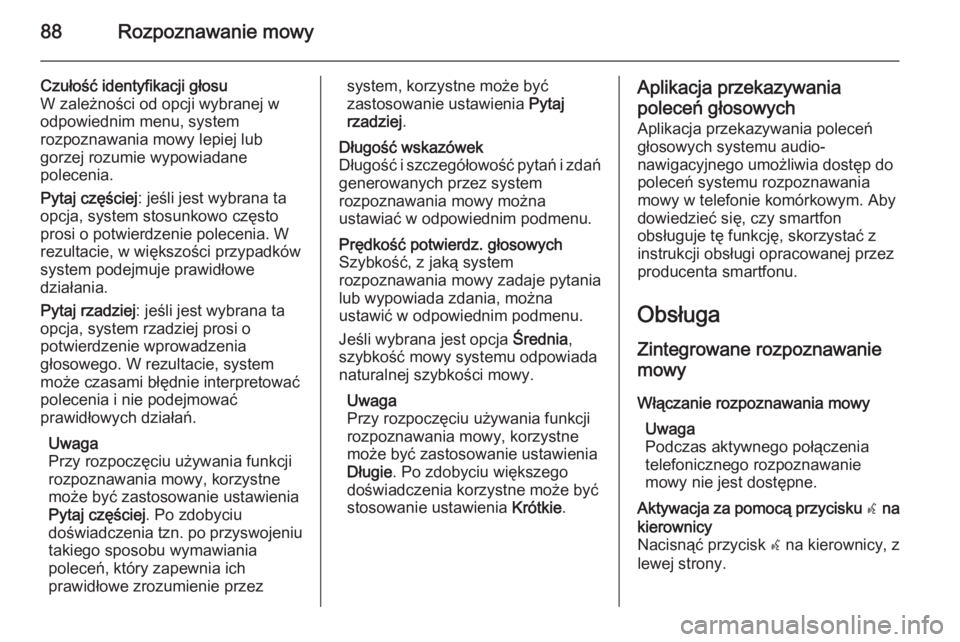
88Rozpoznawanie mowy
Czułość identyfikacji głosu
W zależności od opcji wybranej w
odpowiednim menu, system
rozpoznawania mowy lepiej lub
gorzej rozumie wypowiadane
polecenia.
Pytaj częściej : jeśli jest wybrana ta
opcja, system stosunkowo często
prosi o potwierdzenie polecenia. W
rezultacie, w większości przypadków
system podejmuje prawidłowe
działania.
Pytaj rzadziej : jeśli jest wybrana ta
opcja, system rzadziej prosi o
potwierdzenie wprowadzenia
głosowego. W rezultacie, system
może czasami błędnie interpretować polecenia i nie podejmować
prawidłowych działań.
Uwaga
Przy rozpoczęciu używania funkcji
rozpoznawania mowy, korzystne
może być zastosowanie ustawienia
Pytaj częściej . Po zdobyciu
doświadczenia tzn. po przyswojeniu takiego sposobu wymawiania
poleceń, który zapewnia ich
prawidłowe zrozumienie przezsystem, korzystne może być
zastosowanie ustawienia Pytaj
rzadziej .Długość wskazówek
Długość i szczegółowość pytań i zdań
generowanych przez system
rozpoznawania mowy można
ustawiać w odpowiednim podmenu.Prędkość potwierdz. głosowych
Szybkość, z jaką system
rozpoznawania mowy zadaje pytania
lub wypowiada zdania, można
ustawić w odpowiednim podmenu.
Jeśli wybrana jest opcja Średnia,
szybkość mowy systemu odpowiada naturalnej szybkości mowy.
Uwaga
Przy rozpoczęciu używania funkcji
rozpoznawania mowy, korzystne
może być zastosowanie ustawienia
Długie . Po zdobyciu większego
doświadczenia korzystne może być
stosowanie ustawienia Krótkie.Aplikacja przekazywania
poleceń głosowych
Aplikacja przekazywania poleceń głosowych systemu audio-
nawigacyjnego umożliwia dostęp do poleceń systemu rozpoznawania
mowy w telefonie komórkowym. Aby
dowiedzieć się, czy smartfon
obsługuje tę funkcję, skorzystać z
instrukcji obsługi opracowanej przez
producenta smartfonu.
Obsługa Zintegrowane rozpoznawanie
mowy
Włączanie rozpoznawania mowy Uwaga
Podczas aktywnego połączenia
telefonicznego rozpoznawanie
mowy nie jest dostępne.Aktywacja za pomocą przycisku w na
kierownicy
Nacisnąć przycisk w na kierownicy, z
lewej strony.
Page 89 of 157
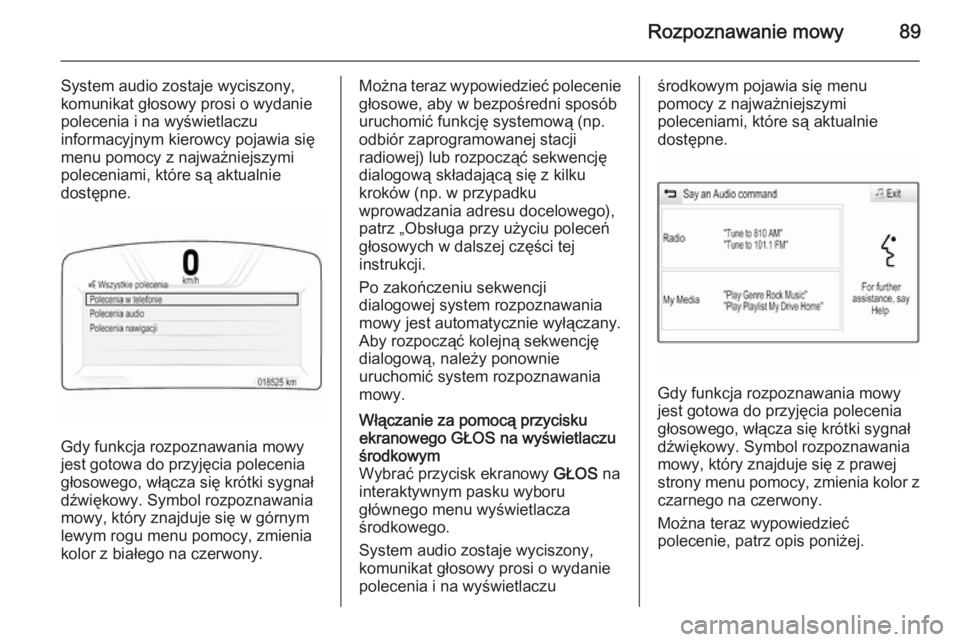
Rozpoznawanie mowy89
System audio zostaje wyciszony,
komunikat głosowy prosi o wydanie polecenia i na wyświetlaczu
informacyjnym kierowcy pojawia się
menu pomocy z najważniejszymi
poleceniami, które są aktualnie
dostępne.
Gdy funkcja rozpoznawania mowy
jest gotowa do przyjęcia polecenia głosowego, włącza się krótki sygnał
dźwiękowy. Symbol rozpoznawania
mowy, który znajduje się w górnym
lewym rogu menu pomocy, zmienia
kolor z białego na czerwony.
Można teraz wypowiedzieć polecenie głosowe, aby w bezpośredni sposób
uruchomić funkcję systemową (np.
odbiór zaprogramowanej stacji
radiowej) lub rozpocząć sekwencję
dialogową składającą się z kilku
kroków (np. w przypadku
wprowadzania adresu docelowego),
patrz „Obsługa przy użyciu poleceń
głosowych w dalszej części tej
instrukcji.
Po zakończeniu sekwencji
dialogowej system rozpoznawania
mowy jest automatycznie wyłączany.
Aby rozpocząć kolejną sekwencję
dialogową, należy ponownie
uruchomić system rozpoznawania
mowy.Włączanie za pomocą przycisku
ekranowego GŁOS na wyświetlaczu
środkowym
Wybrać przycisk ekranowy GŁOS na
interaktywnym pasku wyboru
głównego menu wyświetlacza
środkowego.
System audio zostaje wyciszony,
komunikat głosowy prosi o wydanie
polecenia i na wyświetlaczuśrodkowym pojawia się menu
pomocy z najważniejszymi
poleceniami, które są aktualnie
dostępne.
Gdy funkcja rozpoznawania mowy
jest gotowa do przyjęcia polecenia głosowego, włącza się krótki sygnał
dźwiękowy. Symbol rozpoznawania
mowy, który znajduje się z prawej
strony menu pomocy, zmienia kolor z
czarnego na czerwony.
Można teraz wypowiedzieć
polecenie, patrz opis poniżej.